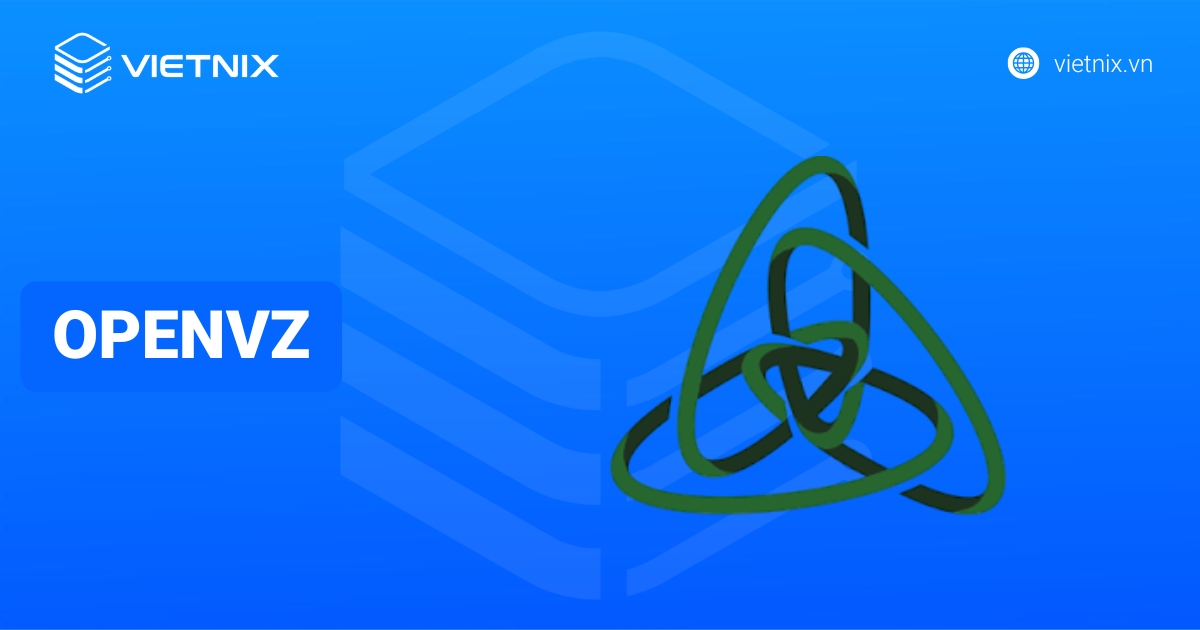Upload dữ liệu lên hosting bằng FileZilla là việc chuyển các tệp tin từ máy tính lên máy chủ web bằng phần mềm FTP client. FileZilla đóng vai trò như cầu nối, giúp đưa website, ứng dụng web và dữ liệu khác lên internet để mọi người truy cập qua website của bạn. Bài viết này mình sẽ hướng dẫn chi tiết cách upload dữ liệu lên hosting bằng FileZilla, tận dụng giao diện trực quan và các tính năng mạnh mẽ của phần mềm.
Điểm chính cần nắm
- Filezilla là gì: Bạn sẽ nắm được FileZilla là một phần mềm FTP client miễn phí, phổ biến, dùng để truyền tải file giữa máy tính và máy chủ qua các giao thức như FTP, SFTP, FTPS.
- Hướng dẫn upload dữ liệu lên hosting bằng Filezilla: Bạn sẽ được hướng dẫn chi tiết 4 bước upload dữ liệu lên hosting bằng FileZilla, dễ dàng chuyển dữ liệu website hoặc các tập tin khác lên máy chủ lưu trữ.
- Biết đến Vietnix là nhà cung cấp dịch vụ hosting chất lượng cao, nổi bật với ba ưu điểm vượt trội là tốc độ cao, bảo mật, ổn định và hỗ trợ kỹ thuật 24/7 cho khách hàng.
Hướng dẫn upload dữ liệu lên hosting bằng Filezilla
Bước 1: Lấy thông tin tài khoản FTP trên cPanel
FileZilla là một phần mềm FTP client mã nguồn mở và miễn phí, hỗ trợ đa nền tảng như Windows, Linux và Mac OS X. Ứng dụng này cho phép người dùng kết nối tới máy chủ thông qua các giao thức FTP, SFTP và FTPS. Dưới đây là hướng dẫn chi tiết cách upload dữ liệu lên hosting bằng Filezilla nhanh chóng
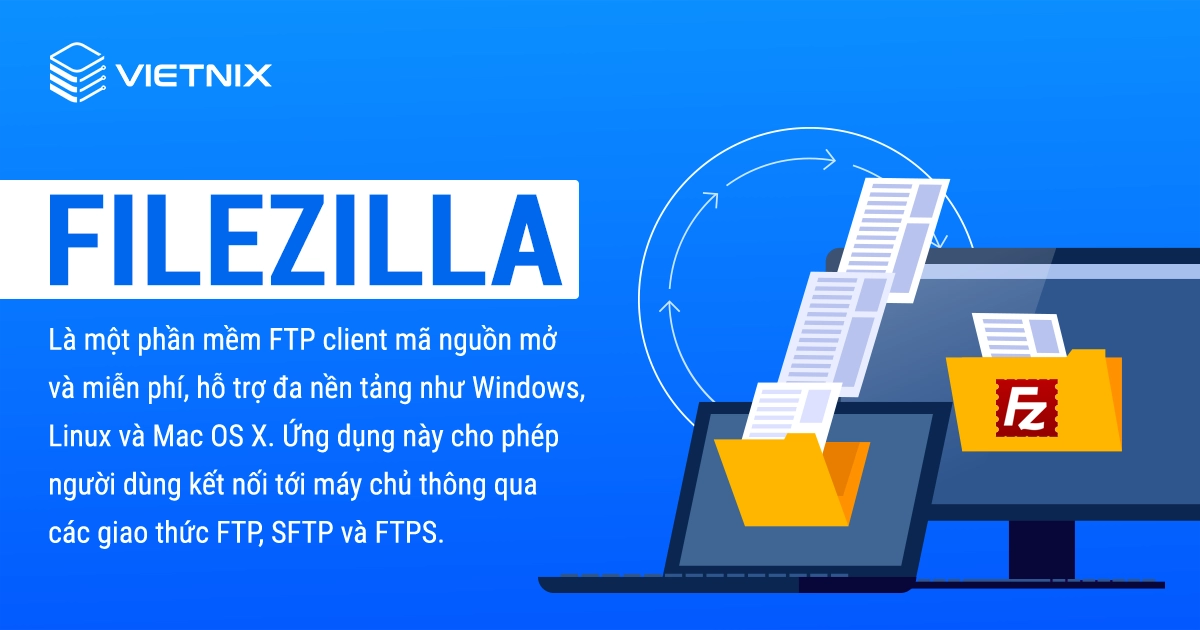
Nếu bạn chưa có tài khoản FTP, hãy tham khảo hướng dẫn tạo tài khoản cPanel. Trong trường hợp quên mật khẩu, bạn có thể đặt lại mật khẩu mới.
Xem thêm: Hướng dẫn đăng nhập cPanel nhanh chóng
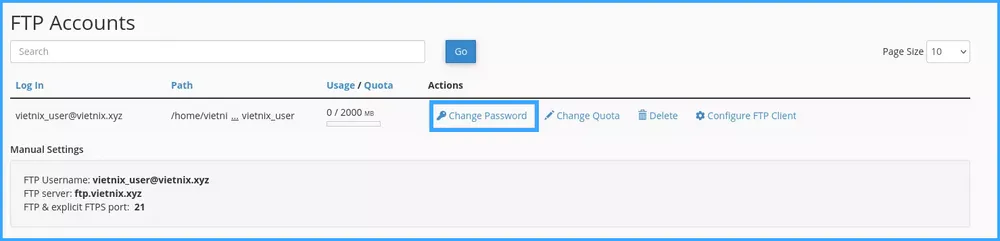
Bước 2: Mở FileZilla Client và kết nối đến máy chủ
Khởi động phần mềm FileZilla Client trên máy tính. Sau đó, bạn cần điền thông tin tài khoản FTP đã lấy ở bước 1 vào các trường tương ứng:
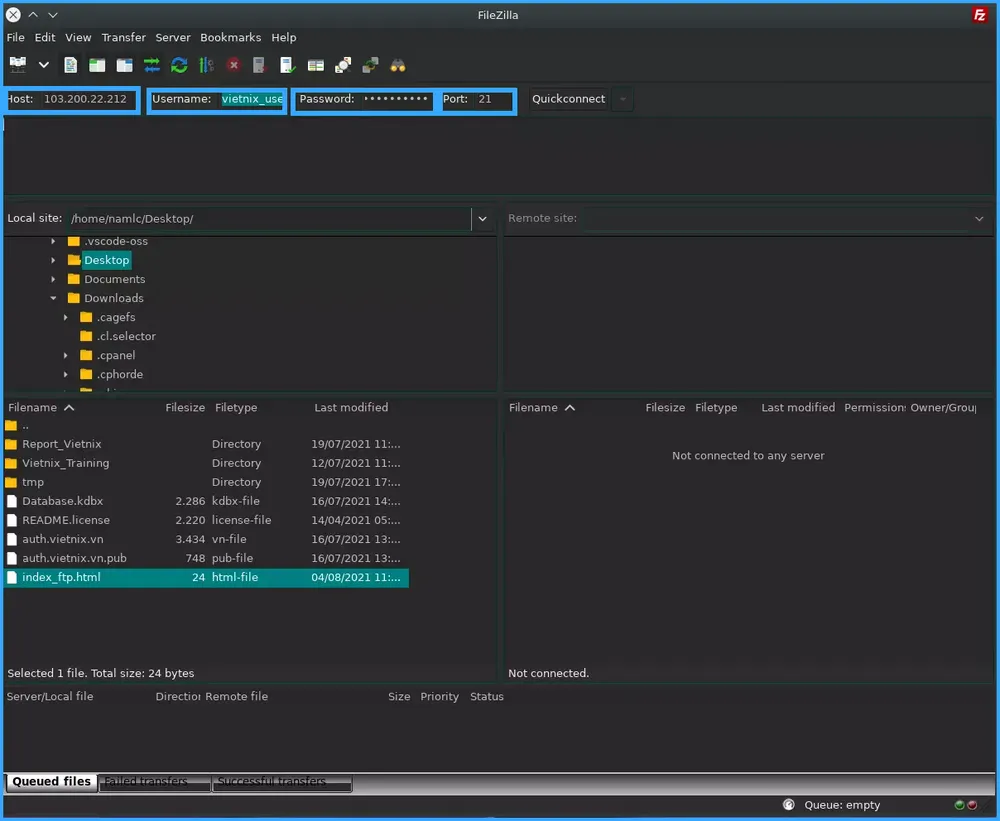
- Host: Nhập địa chỉ IP hosting, bạn có thể tìm thấy thông tin này trong cPanel.
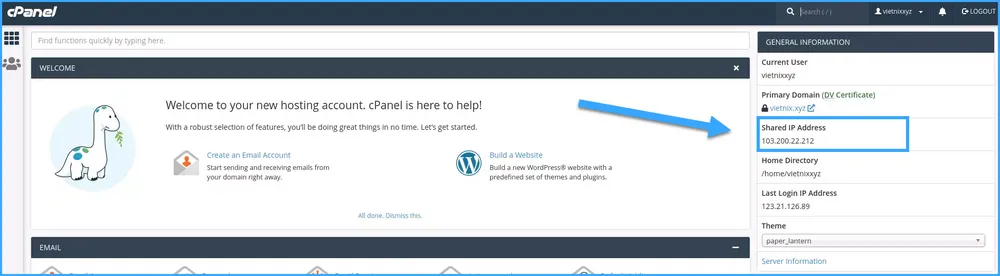
- Username: Nhập tên tài khoản FTP của bạn.
- Password: Nhập mật khẩu tương ứng với tài khoản FTP.
- Port: Thông thường, cổng kết nối FTP mặc định là 21. Bạn có thể giữ nguyên giá trị này.
Cuối cùng, bạn nhấn nút “Quick Connect” để thiết lập kết nối đến máy chủ. Nếu kết nối thành công, giao diện FileZilla sẽ hiển thị danh sách các tập tin và thư mục trên máy chủ.
Bước 3: Upload dữ liệu lên hosting
Sau khi kết nối thành công, bạn có thể lựa chọn một trong ba cách sau để upload dữ liệu:
- Cách 1: Bạn chọn tập tin cần upload, nhấp chuột phải và chọn “Upload”.
- Cách 2: Bạn nhấp đúp chuột vào tập tin cần upload.
- Cách 3: Bạn kéo và thả tập tin từ cửa sổ bên trái (máy tính của bạn) sang cửa sổ bên phải (máy chủ).
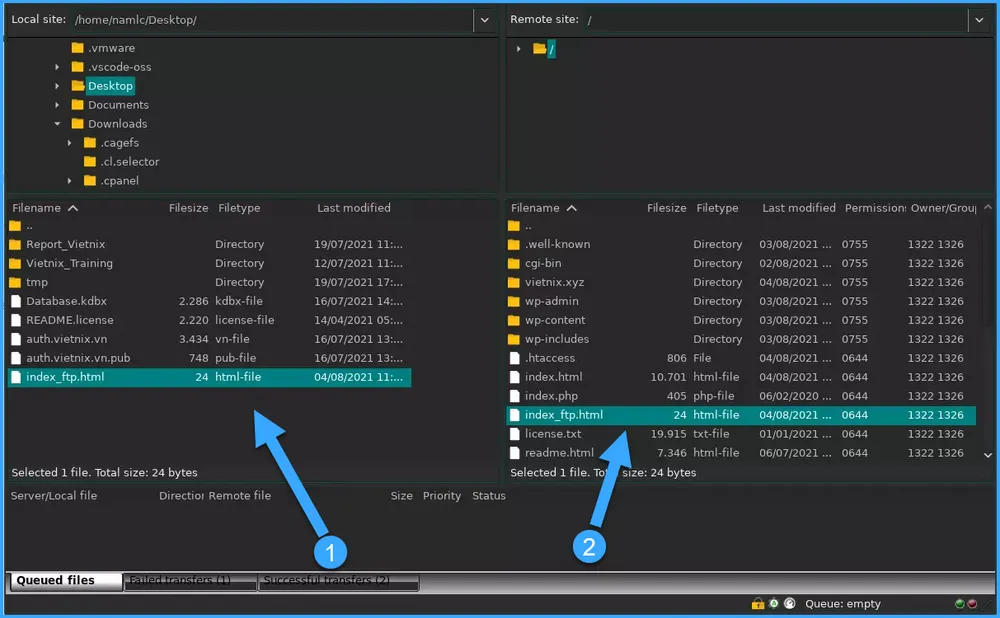
Bước 4: Kiểm tra kết quả
Sau khi hoàn tất quá trình upload, bạn nên kiểm tra lại để đảm bảo tập tin đã được chuyển lên máy chủ thành công bằng cách truy cập trực tiếp vào website hoặc kiểm tra lại danh sách tập tin trên máy chủ thông qua FileZilla.

![]() Lưu ý
Lưu ý
Trong quá trình thiết lập kết nối với server, FileZilla thường khởi tạo nhiều connection đồng thời. Lúc này, hệ thống firewall của server sẽ hiểu nhầm là đang có một cuộc tấn công. Nên IP của bạn có thể bị tạm thời block bởi firewall trong một khoảng thời gian ngắn. Hệ thống firewall trên server thường được cấu hình để phát hiện và ngăn chặn các hoạt động đáng ngờ và việc FileZilla tạo nhiều connection có thể kích hoạt cơ chế bảo vệ này.
Bạn cần thiết lập lại để ngăn chặn tình trạng trên bằng cách: Chọn mục Edit > Bạn nhấn vào mục Settings và chọn Transfers – Giới hạn cho Concurrent transfers bằng tham số cho các connection là 1 (hiện tại mặc định Unlimited tức là 0).
Đừng để những rắc rối kỹ thuật làm chậm quá trình phát triển website của bạn. Khi sử dụng dịch vụ hosting của Vietnix, bạn sẽ được hỗ trợ bởi đội ngũ chuyên gia sẵn sàng hỗ trợ khách hàng mọi lúc mọi nơi. Vietnix cam kết giải quyết mọi vấn đề kỹ thuật một cách nhanh chóng và hiệu quả, giúp bạn tiết kiệm thời gian và công sức. Với Vietnix, trải nghiệm hosting của bạn sẽ trở nên đơn giản và hiệu quả hơn bao giờ hết.
Vietnix – Đơn vị cung cấp hosting uy tín số 1 thị trường
Vietnix cung cấp giải pháp website toàn diện, hiệu suất cao, phục vụ mọi nhu cầu từ cá nhân đến doanh nghiệp. Với danh mục dịch vụ đa dạng bao gồm Hosting, VPS, tên miền, thuê máy chủ, Email Doanh Nghiệp, SSL và Firewall Anti DDOS, Vietnix cam kết đồng hành cùng bạn, kiến tạo nền tảng online ổn định, an toàn và tối ưu, dẫn lối thành công bền vững.

Với hơn 12 năm hoạt động hiện tại Vietnix đã đạt được nhiều giải thưởng và chứng nhận uy tín gồm:
- Chứng nhận tiêu chuẩn chất lượng (ISO 9001)
- Chứng nhận hệ thống bảo mật (ISO 27001)
- Top 10 Thương hiệu uy tín thời đại kinh tế số 2023
- Top 10 Thương hiệu hàng đầu Việt Nam 2023
- Top 10 Sản phẩm, Dịch vụ Xuất sắc 2022
Liên hệ Vietnix ngay hôm nay để nâng tầm website của bạn
- Hotline: 18001093
- Website: https://vietnix.vn/
- Email: sales@vietnix.com.vn
- Địa chỉ: 265 Hồng Lạc, Phường 10, Quận Tân Bình, TP Hồ Chí Minh.
Trên đây là hướng dẫn chi tiết về cách upload dữ liệu lên hosting bằng FileZilla mà mình đã giới thiệu. Hy vọng bài viết này đã cung cấp cho bạn những kiến thức cần thiết để quản lý website một cách hiệu quả. Nếu bạn gặp bất kỳ khó khăn hoặc có thắc mắc nào, đừng ngần ngại liên hệ với đội ngũ hỗ trợ kỹ thuật của Vietnix để được hỗ trợ tận tình.